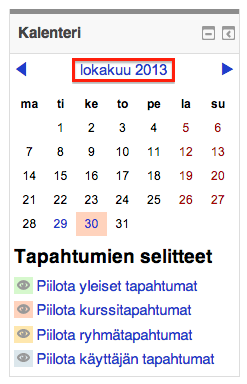Ero sivun ”Kalenteri” versioiden välillä
- Aktiviteetin tulokset
- Aktiviteetit-lohko
- Asetukset-lohko
- Edistymisen seuranta
- Hae keskusteluista -lohko
- Kalenteri
- Kirjautuneet osallistujat
- Kommentit
- Kurssikuvaus
- Kurssisuoritusten tila
- Kurssit
- Linkit kurssin osioihin
- Navigointi-lohko
- Oma edistymiseni
- RSS-syötteet
- Satunnainen hakusana sanastosta
- Tekstilohko
- Tulevat tapahtumat
- Viimeisimmät uutiset
- Viimeisimmät tapahtumat -lohko
- Lohkojen telakointi
pEi muokkausyhteenvetoa |
pEi muokkausyhteenvetoa |
||
| Rivi 5: | Rivi 5: | ||
Moodle luo automaattisesti kalenteriin merkintöjä silloin kun opettaja luo kurssille aikataulutetun [[Tehtävä]]n tai [[Tentti|Tentin]]. | Moodle luo automaattisesti kalenteriin merkintöjä silloin kun opettaja luo kurssille aikataulutetun [[Tehtävä]]n tai [[Tentti|Tentin]]. | ||
Opiskelijat voivat tehdä vain omia merkintöjä, mutta opettaja voi tehdä kalenterimerkintöjä koko kurssille tai ryhmille. | Opiskelijat voivat tehdä vain omia merkintöjä, mutta opettaja voi tehdä kalenterimerkintöjä koko kurssille tai [[Ryhmät|ryhmille]]. | ||
Voit lisätä kalenteriin merkinnän klikkaamalla kalenterista päivää tai painiketta Uusi tapahtuma (oikea yläkulma). Syötä tapahtuman tietoihin vähintään pakolliset kentät: | Voit lisätä kalenteriin merkinnän klikkaamalla kalenterista päivää tai painiketta Uusi tapahtuma (oikea yläkulma). Syötä tapahtuman tietoihin vähintään pakolliset kentät: | ||
Versio 26. kesäkuuta 2018 kello 10.17
Moodlen uusimmissa versioissa kalenteri löytyy myös Navigointi-valikosta. Moodle 3.2
Moodle luo automaattisesti kalenteriin merkintöjä silloin kun opettaja luo kurssille aikataulutetun Tehtävän tai Tentin.
Opiskelijat voivat tehdä vain omia merkintöjä, mutta opettaja voi tehdä kalenterimerkintöjä koko kurssille tai ryhmille.
Voit lisätä kalenteriin merkinnän klikkaamalla kalenterista päivää tai painiketta Uusi tapahtuma (oikea yläkulma). Syötä tapahtuman tietoihin vähintään pakolliset kentät:
- tapahtuman otsikko
- päiväys
- tapahtuman tyyppi: käyttäjä (näkyy vain itsellesi) / ryhmä (jos valitsit ryhmä, valitse oikea ryhmä tiputusvalikosta) / kurssi (jos valitsit kurssi, valitse oikea kurssi tiputusvalikosta)
- halutessasi myös:
- tapahtuman kuvaus
- kesto: päättymisaika / kesto minuutteina
- toista tapahtumaa > toista viikottain
Voit myös lisätä kurssillesi myös Kalenteri-lohkon Lisää lohko -toiminnolla. Tällöin kalenterin kuukausinäkymä ilmaantuu kurssin etusivulle.
Eri käyttäjäryhmien kalenterimerkinnät ne ilmaistaan värikoodein:
- Punainen = kurssikohtaiset
- keltainen = ryhmäkohtaiset
- Sininen = käyttäjän omat
- Vihreä = järjestelmän pääkäyttäjän väri koko Moodlea koskeville tiedotteille.
Kalenteriin tehdyt merkinnät näkyvät automaattisesti myös Tulevat tapahtumat -lohkossa, jos sellainen kurssille lisätään.
Lisätietoa: